- Что делать, если мигает (просто горит) В и (или) С, но при этом принтер печатает и черным цветом, и цветным?
- Что будет, если памперс заполниться?
- Что делать, если памперс заполнен?
- Adjustment program for epson
- Воздух в чернильном пакете
- Восстанавливаем работоспособность принтеров hp
- Вход в сервисное меню
- Выход из сервисного режима
- Для картриджей 913 и 953
- Для чего нужен чип
- Засорение каналов подачи чернил или загрязнения печатающей головки
- Засорение печатающей головки или засохшие сопла
- Инструкция
- Обнуление картриджей brother
- Обнуление картриджей hp
- Отсутствие электрического контакта
- Полный отказ печати
- При сильных засорах
- Причины неисправности струйного принтера после заправки
- Проверка уровня краски в картриджах
- Проверяем настройки в операционной системе
- Простой способ
- Рекомендуемые товары:
- Перезаправляемые картриджи (пзк, дзк) для epson xp-510, xp-520, xp-600, xp-605, xp-610, xp-615, xp-620, xp-625, xp-700, xp-710, xp-720, xp-800, xp-820
- Adjustment program epson px660
- Дамп микросхемы 25q32 для canon i-sensys mf3010
- Дамп микросхемы mx29lv160dt mx29lv160at для canon i-sensys mf5940dn
- Способ 1: ручное отключение
- Способ 2: использование программатора
- Способы обхода блокировки печати
Что делать, если мигает (просто горит) В и (или) С, но при этом принтер печатает и черным цветом, и цветным?
- Ничего не надо делать, печатайте, если раздражают мигающие индикаторы заклейте их изолентой, замажьте черной краской или купите новые картриджи, с ними на время индикаторы перестанут мигать.
2. Подскажите пожалуйста, заправила картридж черного (цветной) цвета он не печатает, пишет нет краски?
- Если кратко, то нажать и подержать 10-15 сек. кнопку СТОП, если подробнее, то читать выше, попытался разжевать, но видимо не всем понятным языком.
3. У меня Canon Pixma MG2840, на нем только одна кнопка включения, кнопки stopreset нет, как быть, помогите?
- Лично проверил, кнопка включения в этом принтере выполняет роль двух кнопок, кнопки вкл.выкл и стопсброс, поэтому нажатие ее и удержание сбрасывает ошибку E13, E16, 1683, 1686, 1688, т.е. выполняется отключение слежения за уровнем чернил.
4. А как отключить слежение за уровнем чернил на Canon MG3540?
- Так как написано выше, т.е. нажать и удержать 15 сек. кнопку СТОП.
Осуществить ремонт или прошивку вашего принтера в г. Симферополь вы можете в сервисном центре по ул. Старозенитная, д.9 (вход со стороны забора). Обращайтесь пожалуйста в рабочее время с 9.00-18.00 по номеру 7 (978) 797-66-90
Что будет, если памперс заполниться?
Тампон имеет довольно высокую впитывающую способность. Но при интенсивном использовании оргтехники она постепенно заполняется, и продолжительность ее эксплуатации сокращается. Но когда достигается определенный уровень отработанных чернил, который подсчитывается с помощью системы виртуального счетчика, на дисплее печатающего устройства или на экране компьютера появляется соответствующее предупреждение.
Следовательно, если подгузник заполнен, существует вероятность того, что красящее вещество вытечет наружу, что отрицательно скажется на работе принтера. Если срок службы абсорбирующей чернила прокладки подошел к концу, возможно, ее необходимо переустановить или заменить.
При достижении порога устройство автоматически перестает работать. Струйные принтеры, производимые Epson, сигнализируют о преждевременном превышении порогового значения.
Но надо сказать, что выключение принтера в некоторых ситуациях неактуально. Дело в том, что в местах с сухим воздухом этот уплотнитель заполнен всего на 50 процентов. Следовательно, в этом случае он мог бы отсидеть столько же времени.
Что делать, если памперс заполнен?
Принтер не работает, что мне делать? Для решения этой проблемы потребуется тщательная очистка абсорбера. Конечно, можно взять и заменить старую впитывающую подушку на новую, но не всегда удается найти подходящий кусок фетра. Причем в большинстве случаев они доставляются исключительно на заказ, а потому неизвестно, сколько времени придется ждать новый подгузник.
Во-первых, вам нужно вынуть подгузник из принтера, предварительно надев резиновые хозяйственные перчатки и старую одежду, которую вы не прочь испачкать. Чтобы получить к нему доступ, сначала открутите болты, расположенные на задней части печатающего устройства. Затем снимаем часть устройства с правой стороны и откручиваем еще пару болтов.
Далее следует снять кожух, собрав в нижней панели специальные защелки, которые нужно будет аккуратно отклеить. Обойдите по всему периметру и поднимите эту подкладку, чтобы она полностью оторвалась. Полностью поднимите верхнюю часть принтера, осторожно приподняв его. Далее вы увидите, что идет поезд — постарайтесь выйти из него предельно осторожно.
Затем вы попадете внутрь принтера, после чего вам нужно будет вытащить трубку из помпы и взять сам подгузник.
Затем поместите впитывающий материал в емкость, наполненную теплой водой. Выждав некоторое время, сожмите его несколько раз, чтобы большая часть краски на водной основе осталась в воде. Поэтому он будет постепенно смываться, пока не вернется в исходную форму.
В конце концов, вам просто нужно аккуратно выдавить влагу из подгузника и высушить его. Благодаря такой простой процедуре можно сэкономить на покупке нового впитывающего материала. Правда, в этом случае его объем немного уменьшится, а абсорбционные свойства ухудшатся.
Adjustment program for epson
Существует множество версий этих утилит. Каждая отдельная версия предназначена для одного или нескольких конкретных принтеров Epson. При загрузке стоит обратить на это внимание (поддерживаемые модели всегда указываются в описании ссылок для скачивания).
Чтобы сбросить счетчик прокладок с помощью программы настройки Epson Utility:
- Нажмите кнопку «Проверить», программа определит показания датчика.
- Счетчик подгузников будет сброшен после выключения и последующего включения принтера, об этом программа отобразит сообщение на экране.
- Если ошибок не последовало, нажмите кнопку «Инициализация», затем нажмите «ОК» в диалоговом окне.
- После запуска утилиты обратите внимание на слово «Шаблон» вверху окна. Это должно указывать на модель вашего принтера. Если он отсутствует, нажмите кнопку «Выбрать». Выберите модель вашего принтера в раскрывающемся меню «Название модели», затем нажмите «ОК»
- Затем нажмите кнопку «Режим особой настройки», расположенную в правой части окна.
- В новом окне установите флажки рядом с «Счетчик основной площадки» и «Счетчик стола».
- Откроется новое окно. Прокрутите список программных функций с помощью ползунка и найдите либо «Счетчик расходных материалов», либо «Счетчик расходных чернил» (название функции зависит от версии программы). Дважды щелкните имя функции.
- Загрузите программу с одного из множества сайтов в Интернете.
Воздух в чернильном пакете
Часто ошибка возникает из-за того, что принтер не может создать давление в картридже. Устройство подает воздух в пакет внутри картриджа и под давлением чернила поступают в печатающую голову. Если в картридже уже надут пакет, то принтер не может подать в него воздух и, не получая чернил, блокирует работу этого чипа.
Если причина ошибки в этом – достаточно из воздушного сопла картриджа откачать воздух по инструкции и ошибка исчезнет даже без манипуляций с поочередной сменой двух комплектов картриджей. Для процедуры существует специальная насадка, но при ее отсутствии можно уплотнить носик обычного аптечного шприца скотчем, так чтобы он плотно входил в это отверстие.
Вставляем подготовленный шприц в отверстие и вытягиваем поршень на несколько миллилитров (как правило, хватает 3-5 мл воздуха для цветного и до 10-15 мл для черного). Ждем, пока поршень шприца вернется в свободное положение (он сам может вернуться на пару миллилитров если пакет и так сдут, чтобы не создавалось вакуума) и вытаскиваем шприц. Пакет сдут!
Восстанавливаем работоспособность принтеров hp
Не секрет, что чернильницы HP 121, 27, 28, 56, 57, 21 и 22 являются перезаправляемыми. Однако нужно быть осторожным, чтобы чернила не закончились, своевременно заправляя их. Когда чип обнаруживает, что чернила заканчиваются (но у вас еще есть чернила), это обозначается восклицательным знаком перед проблемным чернильным резервуаром.
Если после этого вы не доливаете чернила и продолжаете печатать, то когда чернила заканчиваются, срабатывает датчик, определяющий текущее количество чернил, и блокирует принтер и сам чип. И перед картриджем уже появится символ X. Если это произойдет, необходимо заменить чип или картридж. Хотя существует несколько способов сброса чипа, чтобы уровень чернил отображался на дисплее.
Положите чернильный картридж на стол контактами вверх и выполните следующие действия.
- Вам понадобится лента для 1 контакта, отмеченного зеленым цветом на рисунке. Важно заклеить только 1 контакт.
- Затем вставьте чернильницу в машину, нажмите «OK», которая появится в окне сообщений, и распечатайте внутренний тест машины.
- Снова извлеките чернильный картридж из принтера.

- Затем закройте следующий контакт. Вы можете выбрать любой из них (голубой, фиолетовый, красный), не снимая наклейку с ранее замкнутого контакта.
- Снова вставьте деталь в принтер, нажмите «OK» и напечатайте пробную страницу.
- Снова извлеките чернильный картридж из устройства.
- Удалите наклейку с первого контакта, а затем верните деталь в машину. Подождите, пока аппарат «увидит» чернильный картридж, а затем извлеките его.
- Вам нужно будет снять наклейку со второго контакта, протереть все контакты спиртом, а затем установить чернильницу обратно в принтер.
Смысл этой манипуляции заключается в следующем: заменяются четыре разных картриджа, после чего идентификационная информация заправленного картриджа стирается из памяти машины, а вставленный картридж рассматривается как новый картридж. Принтер будет считать, что чернила есть, и отображать уровень чернил в резервуарах.
Второй метод подходит в том случае, если первый метод оказался безуспешным:
- запечатайте первый контакт, вставьте емкость с чернилами в машину и напечатайте тест, как в первом способе;
- Не снимая наклейку с первого контакта, склейте три контакта вместе, как показано на рисунке;
- вставьте деталь в машину и напечатайте тест;
- Удалите все наклейки и верните чернильницу на место, не забыв очистить контакты спиртом.
Вход в сервисное меню
Это самый сложный этап для обычного пользователя, так как мы не можем предоставить всю необходимую информацию по этому поводу. Вход в сервисное меню на разных моделях разных компаний осуществляется по уникальному алгоритму, а в некоторых из них это сделать вообще не удастся, а потому нет никаких гарантий, что можно будет реализовать следующее шаги.
- Сначала подключите печатающее устройство к сети и компьютеру, но не запускайте его. Если подключение уже выполнено, просто выключите прибор, нажав кнопку питания.
- В случае с рассматриваемой моделью Canon MG2440 вам нужно будет удерживать оранжевую кнопку «Отмена», которая имеет форму треугольника в круге.
- Затем кнопка включения блокируется, не отпуская уже заблокированную кнопку «Отмена».
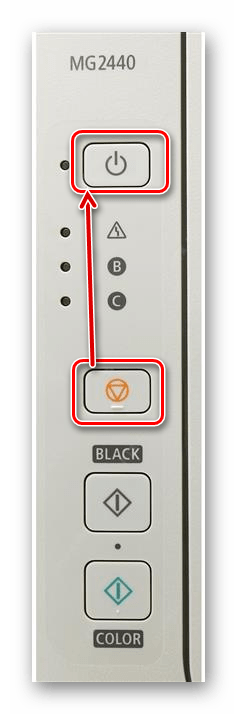
- Подождите, пока оборудование включится, затем шесть раз нажмите Отмена, удерживая кнопку питания. Об успешном входе в сервисное меню будет сигнализировать изменение цвета индикатора с зеленого на желтый и наоборот.

- В этом случае отпустите обе кнопки и дождитесь, пока индикатор перестанет мигать.
Индикатор должен гореть постоянным зеленым цветом, что будет указывать на правильную работу устройства в сервисном режиме. Как и в случае с другими моделями принтеров Canon, разработчики часто используют тот же алгоритм, только изменяя количество нажатий кнопки «Отмена» на восемь или девять. Владельцам других моделей еще предстоит найти эту информацию самостоятельно в открытых источниках.
ServiceTool — самая популярная сервисная программа для взаимодействия с принтерами и многофункциональными устройствами различных производителей. Его главный недостаток — отсутствие официального сайта и прекращение поддержки со стороны разработчика. Это вызывает необходимость поиска приложения на сторонних ресурсах, посвященных ремонту принтеров. Мы рекомендуем загружать такие исполняемые файлы только на свой страх и риск и после проверки их на вирусы.
Кроме того, мы предлагаем вам использовать онлайн-сервис VirusTotal, который поможет вам проверить файл непосредственно перед загрузкой, чтобы убедиться, что он безопасен. Вы можете сделать это, перейдя по следующей ссылке.
Существует огромное количество версий ServiceTool, подходящих только для определенных моделей устройств, поэтому учитывайте это перед загрузкой, обращая внимание на описания на сайтах. После загрузки установка не требуется, просто запустите файл и выполните следующие действия:
- Теперь принтер уже находится в сервисном режиме, а это значит, что ServiceTool правильно его обнаружит и все кнопки будут активными. Однако вам нужно будет проверить его еще раз, нажав кнопку «Тестовая печать».
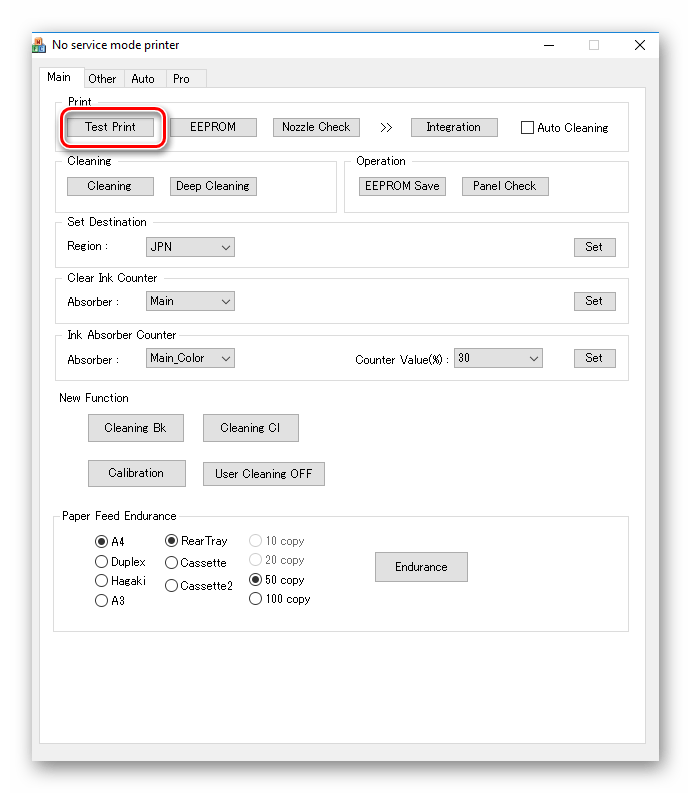
- Затем найдите строку «Значение счетчика», которая находится в разделе «Счетчик абсорбера чернил». Он позволяет определить, на какой процент подгузник теперь наполняется согласно расчетам программы.
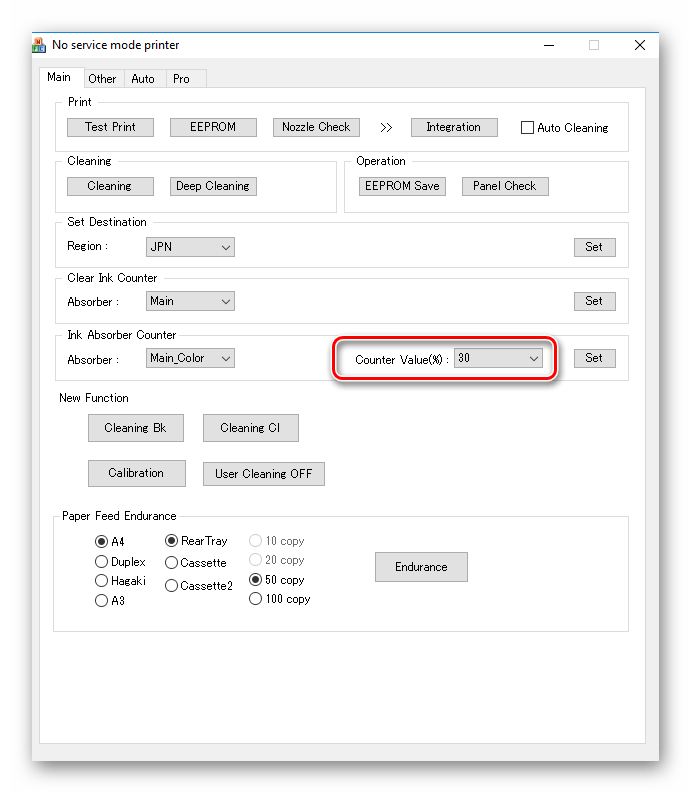
- это значение необходимо сбросить. В разделе «Очистить счетчик чернил» выберите значение из всплывающего списка «Абсорбер», заменив стандартную строку на «Основная», затем проверьте наличие изменений в строке «Значение счетчика». После таких действий состояние счетчика должно быть сброшено.
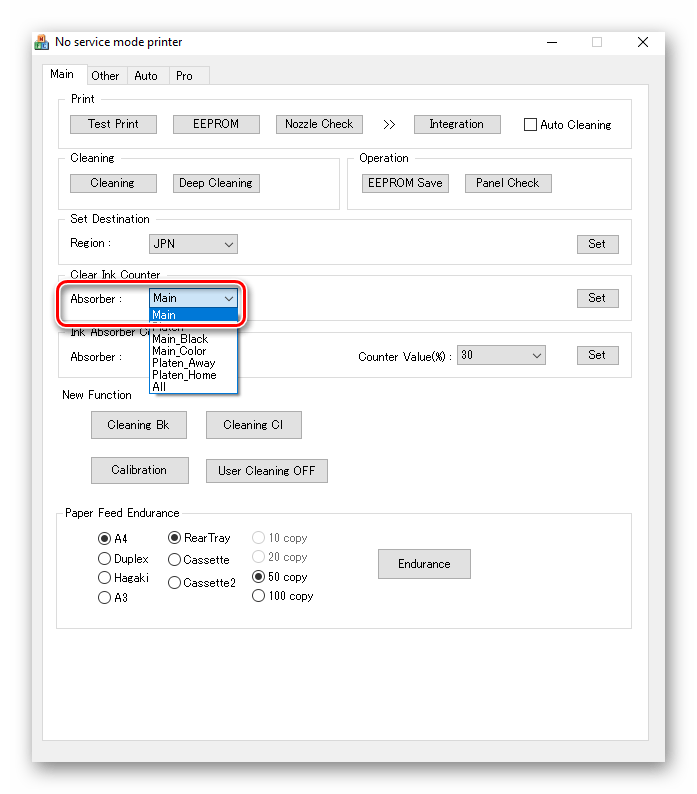
- Если этот метод не эффективен, выберите значение «Platen» вместо описанного выше и дважды проверьте наполненность подгузника.
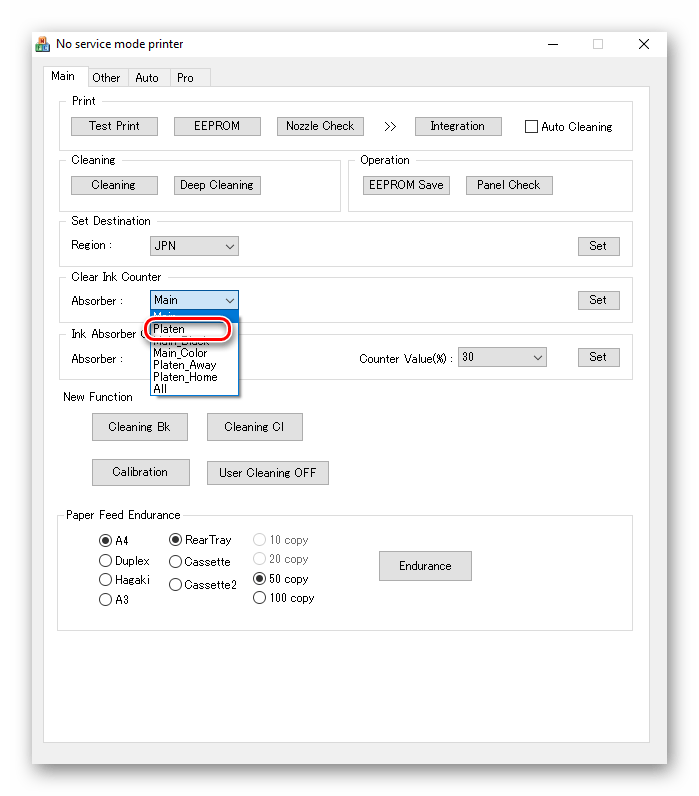
Если после всех этих настроек желаемый результат был достигнут, немедленно переходите к следующему шагу, чтобы выйти из сервисного меню и начать нормальное взаимодействие с принтером. В противном случае переходите к следующему варианту.
Выход из сервисного режима
Многие принтеры полностью отказываются печатать в сервисном режиме, поэтому после завершения сброса подгузников вам нужно выйти из него. Делается это радикальным методом: удаляя устройство, но не пугайтесь, потому что драйверы сохранены, а сам принтер будет добавлен в операционную систему при следующем подключении.
- Откройте «Пуск» и перейдите в «Настройки».
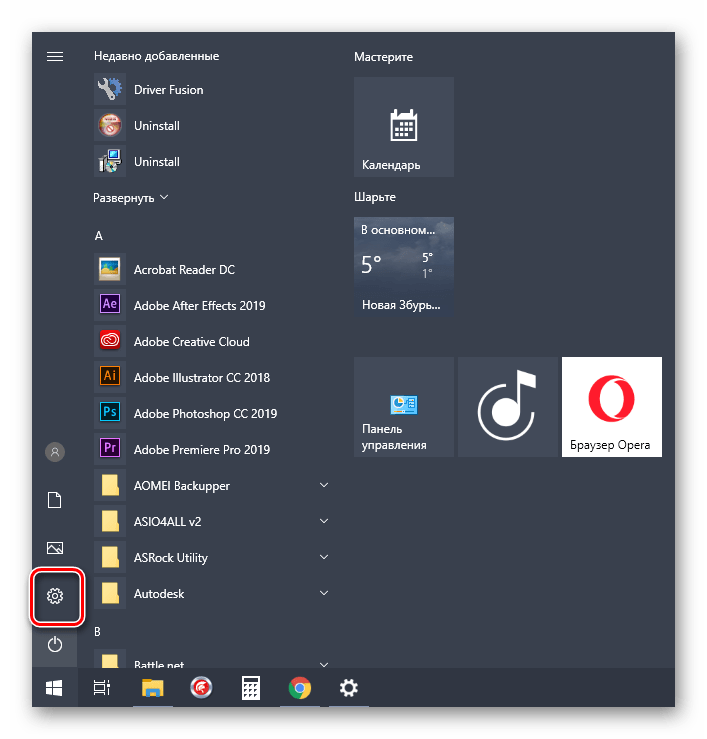
- Там найдите раздел «Устройства» и щелкните по нему левой кнопкой мыши.
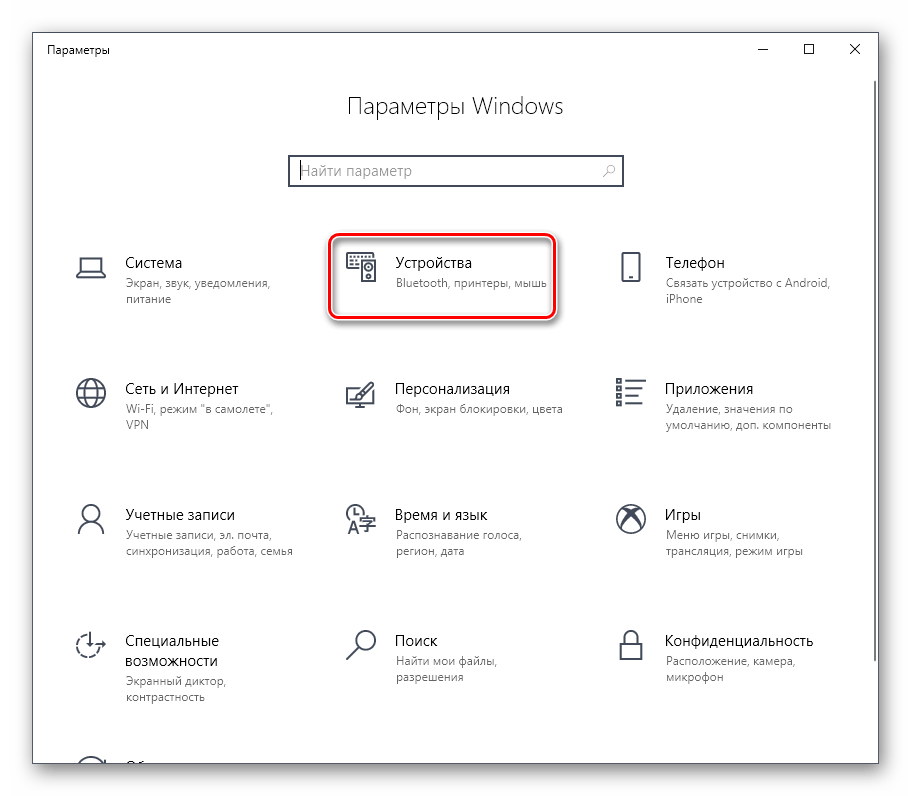
- Перейдите на левой панели в категорию «Принтеры и сканеры».
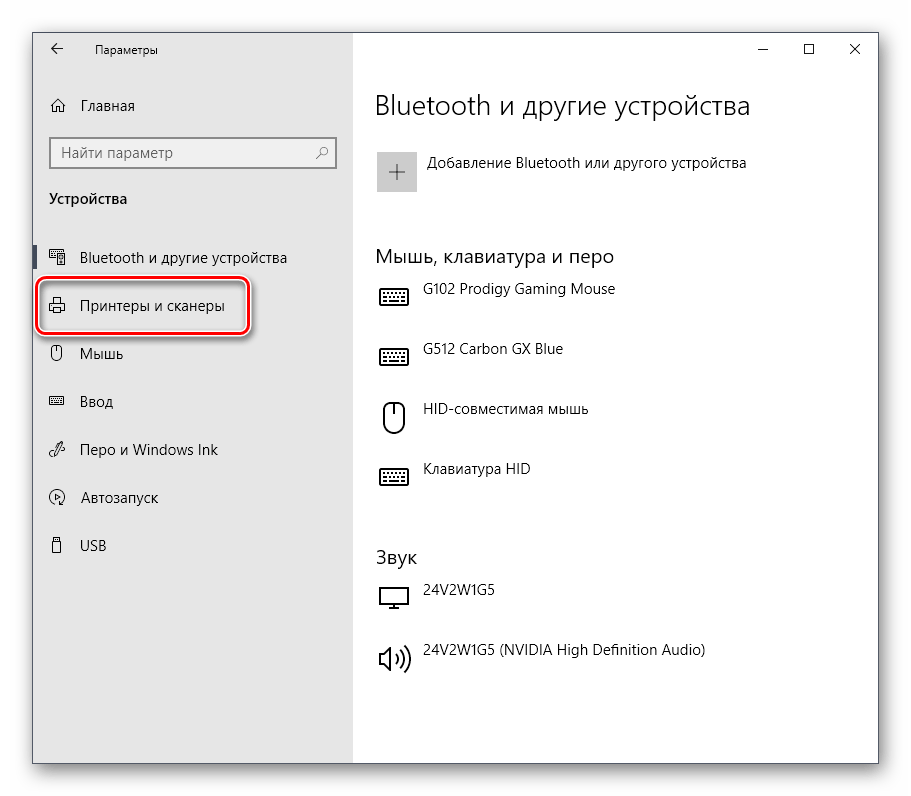
- Здесь выберите нужный принтер, щелкнув по нему, и в открывшемся меню нажмите «Удалить устройство».
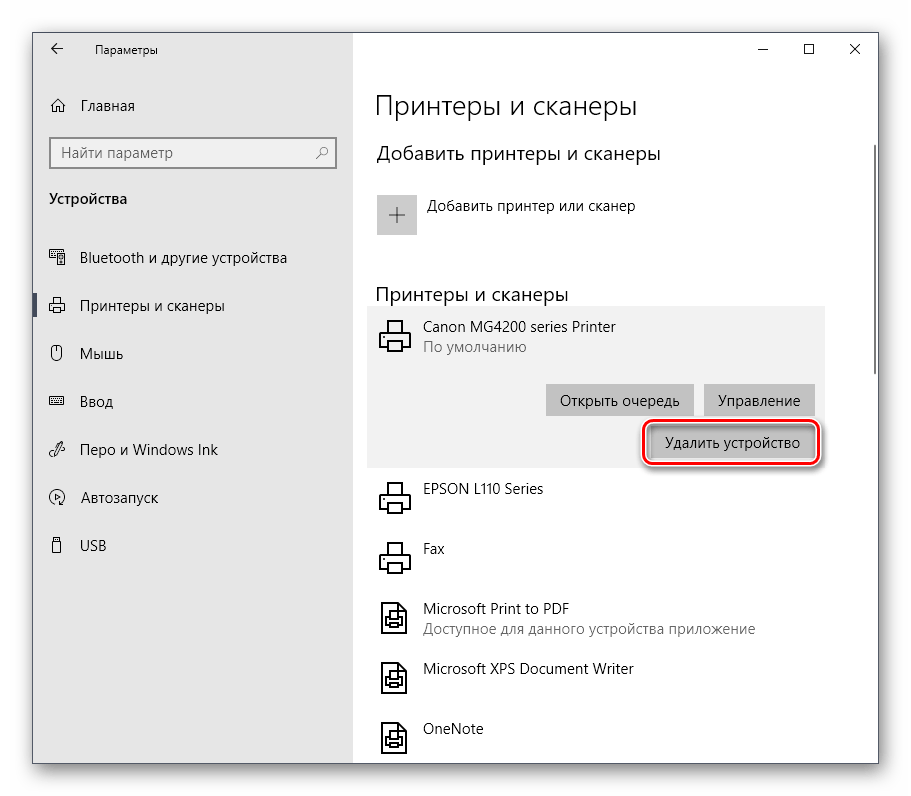
- После появления окна с предупреждением подтвердите свои намерения.
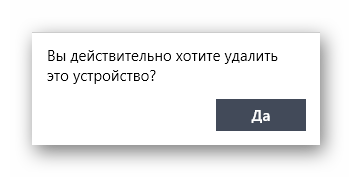
теперь вы можете выключить и перезапустить принтер, чтобы вернуть его к нормальной работе и подключиться к компьютеру.
После успешного выполнения всех вышеперечисленных шагов ошибка «Срок службы впитывающих чернила прокладок принтера приближается» не будет появляться в течение некоторого времени, но если прокладки снова заполнятся, вам необходимо будет их заменить. Для этого лучше обратиться в специализированные службы, ведь ручное вмешательство часто приводит к непоправимым проблемам.
Для картриджей 913 и 953
Из-за невозможности заправить оригинальные картриджи 913 и 953 (точнее их можно заправить, но чип не даст использовать их повторно) нужно обязательно покупать новый, второй комплект картриджей (или комплект чипов и переставлять чипы на одном комплекте пластика). Если ошибка возникает только по одному цвету, достаточно купить только его.
Если купили неоригинальный ПЗК, обязательно предварительно сдуйте пакет перед заправкой. У одноразовых восстановленных картриджей ничего сдувать не надо – они и так заправлены без лишнего воздуха. Устанавливайте новый картридж картридж поочередно с картриджем, который не закончился ни фактически, ни по чипу. Очистки будут запускаться и камера постепенно заполнится.
Актуально для моделей HP:
- OfficeJet Pro 7720, 7730, 7740, 8210, 8218, 8710, 8720, 8730, 8740, 8715, 8725,
- PageWide 352dw, 377dw,
- PageWide Pro 452dw, 477dw.
Чтобы ошибка не возникала, следите за уровнем чернил в оригинальных картриджах и не допускайте их полного опустошения.
Для чего нужен чип
Принцип работы чипа довольно прост. Он читает количество напечатанных страниц.
Если их число равно максимальному показателю, который хранится в микросхеме, он выдаст предупреждение о необходимости замены картриджа.
Даже при условии остатка краски в картридже.
Если он на самом деле пуст, печать будет заблокирована даже после ее добавления. Чтобы снова распечатать страницы, необходимо обнулить чип картриджа.

Засорение каналов подачи чернил или загрязнения печатающей головки
Устранить обе этих неисправностей без привлечения специалистов можно путем запуска функции прочистки печатающей головке. В процессе очистки чернила в относительно большом количестве прогоняются через печатающую головку и по всем каналам подачи краски. Это может помочь в устранении засорений и загрязнений.
Запустить функцию очистки можно с лицевой панели принтера либо с компьютера. Рассмотрим второй способ:
- Перейдите в «Панель управления Windows», затем откройте раздел «Просмотр устройств и принтеров».
- В верхней части окна кликните правой кнопкой мыши по значку подключенного к ПК принтеру Canon, затем выберите пункт «Настройка печати».
- Затем, перейдя во вкладку «Обслуживание», выберите элемент «Очистка».
- Откроется окно «Очистка печатающей головки». Кликните по «Элементы начальной проверки». На экран будет выведен список из нескольких пунктов с элементами, требующими проверки перед запуском функции очистки. Пройдитесь по всем отображенным в списке пунктам.
- Нажмите на кнопку «Выполнить» для запуска функции очистки.
- По завершению операции появится сообщение с предложением распечатать пробный образец.
- Если все прошло успешно, принтер распечатает тестовый документ.
Если это не помогло, попробуйте выполнить глубокую очистку печатающей головки, выбрав соответствующий пункт во вкладке «Обслуживание». В новых моделях МФУ Canon также присутствует функция «Очистка системы» (запускается из той же вкладки). Процедуры «Глубокая очистка» и «Очистка системы» потребуют значительного расхода чернил.
Засорение печатающей головки или засохшие сопла
Ниже перечислены распространенные причины, по которым принтер перестает печатать черным цветом
- Печатающие головки засорены;
- сухие чернила в соплах.
Засорение сопел печатающей головки
Для очистки печатающей головки выполните следующие действия:
- проверьте уровень черных чернил в настройках принтера;
- если возможно, сделайте пробную печать;
- Если это не решит проблему, промойте печатающую головку специальным раствором;
- дайте время раствору подействовать (примерно 15 минут);
- перейдите в настройки принтера и выберите опцию очистки печатающей головки;
- по завершении процесса сделайте пробную печать любого документа.
Если с первого раза не получилось, необходимо повторить процесс еще раз. Если вторая попытка не дает желаемого результата, необходимо обратиться к форсункам. Они часто высыхают при нечастом использовании. Чтобы удалить засохшие чернила из сопел, протрите их ватным тампоном, смоченным в спирте. Только после их высыхания можно печатать пробный документ.
Как только вы будете удовлетворены результатом, можно приступать к технике. Обратите внимание, что сопла и печатающие головки следует периодически очищать, чтобы предотвратить засорение или высыхание чернил.
Точные сроки проведения регулярных проверок указаны в инструкции по эксплуатации каждой модели.
Инструкция
- Извлеките пустой чернильный картридж из принтера:

Извлечение картриджа - Чтобы сбросить чип, необходимо переместить программатор на него. На аппарате загорается специальный индикатор, указывающий, что между аппаратом и картриджем установлен контакт.
 Соединение чипа с программатором
Соединение чипа с программатором - Когда связь установлена, удерживайте его в этом положении в течение 5-7 секунд. Индикатор должен изменить исходный цвет на другой цвет.
Изменение цвета индикатора означает, что чип был успешно сброшен. Затем вставьте картридж в принтер и проверьте его работу. Для этого распечатайте страницу.
Если все прошло хорошо, чип был успешно сброшен.
Обнуление картриджей brother
Заправка картриджей Brother — это один из способов избежать дорогостоящей замены картриджей и сэкономить несколько рублей.
Однако при заправке картриджа принтера чип на боковой стороне картриджа все еще «сообщает» компьютеру о низком уровне чернил.
Это потому, что простая заправка картриджа с чернилами не возвращает чип к полной настройке.
Предупреждение о низком уровне чернил отменяется с помощью простой процедуры, которая занимает несколько минут вашего времени.
- Начните печать без сообщения об ошибке, изменив настройку чипа.
- Установите новый картридж, открыв каркас доступа и вставив картридж в устройство:

Картридж Brother - Выключите принтер. Одновременно нажмите кнопку готовности и возврата, когда вы снова включите принтер, нажав кнопку включения питания.
Посмотрите на дисплей и отпустите кнопки, когда принтер сообщит вам, что выполняет самопроверку.
- Перейдите к «настройкам обслуживания», нажав кнопку меню и выделив эту опцию. Нажмите кнопку в этой опции, чтобы обнулить счетчик.
- Нажмите кнопку возврата, чтобы выйти из этой части диагностики и вернуться в обычное меню. Еще раз нажмите клавишу сброса, чтобы выйти в нормальный режим работы устройства.
- Проверьте печать страницы, открыв документ и выбрав , а затем . Уровень чернил должен вернуться к полному показанию.
Обнуление картриджей hp
Тонер является неотъемлемым компонентом принтера. Когда в оборудовании HP заканчивается тонер, необходимо приобрести новый картридж, который может быть довольно дорогим.
Более дешевой альтернативой является заправка тонера в имеющемся картридже HP.
Однако проблема заключается в том, что техника по-прежнему распознает заправленный картридж как пустой, если только вы не сбросите должным образом.
Сброс картриджа с тонером — это простой процесс, который не должен занимать более тридцати минут вашего времени.
- Выключите устройство.
- Нажмите и удерживайте зеленую клавишу на принтере и включите принтер. Вы увидите, что огни на мгновение вспыхнут, а затем погаснут.Через несколько секунд загорится индикатор внимания, а затем индикатор готовности и зеленый индикатор. Продолжайте нажимать зеленую кнопку.
Через несколько секунд индикатор внимания и индикатор готовности погаснут.

- Нажмите кнопку вращения тонера, продолжая нажимать зеленую кнопку. Когда кратко нажмете кнопку тонера, увидите, что индикатор мигает. Отпустите кнопку тонера и зеленую кнопку.
- Повторно нажмите красную кнопку (кнопка отмены). Теперь все рабочие индикаторы на принтере погаснут.
- Откройте и закройте крышку принтера HP один раз. Лампочка начнет мигать.
- Нажмите зеленую кнопку. Ваш чип картриджа с тонером HP будет сброшена.
Отсутствие электрического контакта
В конструкции любого картриджа присутствует электроника, отвечающая за подачу чернил, измерение их уровня и прочие операции. Для нормальной работы между чернильницами и принтерами должен быть установлен надежный электрический контакт, отсутствие которого приводит к различным неполадкам. Если его нет, принтер Canon «не видит» картридж.
Нарушение электрического контакта может возникнуть по следующим причинам:
- Небольшое количество чернил пролилось в принтер. Такое часто возникает при неосторожной заправке картриджей. Чернила плохо либо совсем не проводят электричество. Их попадание на поверхность контактной площадки картриджа приведет к отсутствию электрического контакта и, как следствие, к неработоспособности принтера.
- Между картриджем и контактной площадкой застрял посторонний предмет, что также вызывает отсутствие электрического контакта либо приводит к короткому замыканию (если застрявший предмет выполнен из металла). Подобное обычно возникает в случае, если картриджи извлекаются из принтера во время заправки.
- На поверхности металлических контактов картриджей и/или контактной площадки принтера образовались окисления. Такое происходит при длительном воздействии влаги на металл. Подобное явление возникает достаточно редко и, как правило, при длительном простое принтера.
Все неполадки с отсутствием электрического контакта устраняются путем очистки металлических контактов картриджей от любого вида загрязнений и удаления посторонних предметов из отсека для установки чернильниц.
Полный отказ печати
Полный отказ печати принтеров Canon можно определить по следующим сообщениям об ошибках:
- На лицевой панели практически всех моделей принтеров Canon присутствует индикатор с изображением молнии. Непрерывное горение данного индикатора сигнализирует о возникновении аварийной ситуации технического характера. При этом на экран компьютера выводится сообщение — «Ошибка технического обслуживания». Данная ошибка в основном возникает при аппаратных или программных неисправностях картриджей, в т.ч. и при попытке распечатать документ при отсутствии в них чернил.
- На экране компьютера отображается сообщение с кодом ошибки — 1600, 1601, 1602, 1611, 1612 или 1613. Описание самой неисправности может отсутствовать. Все эти ошибки сигнализируют об окончании чернил в картриджах. После заправки принтера нередко возникает и другая ошибка под кодом «1660», сигнализирующая об отсутствии чернильниц. В данном случае могут иметь место технические неисправности картриджей, возникающие при неправильной их установке.
Если любая из этих ошибок не связана с серьезными техническими неисправностями самого принтера, то проблему можно устранить и без вмешательства специалистов.
При сильных засорах
Когда салфетка перестанет окрашиваться, но жидкость все равно не проходит, то придется воспользоваться следующим методом промывки, который применяют при сильных засорах.
- Подберите подходящие по диаметру трубки, чтобы их можно было одеть на патрубки, через которые чернила поступают в головку. Трубки должны быть в длину около 5 см и одеваться плотно.
- После установки трубок расположите головку на марлю в блюдце и налейте в них ММ. Следует время от времени доливать в трубки жидкость, которая будет понемногу уходить через сопла. Также не забывайте менять марлю в блюдце, как только возле нее появится лужица.

- Если в одной или нескольких трубках ММ опускается очень медленно или стоит на месте, то рекомендуется оставить головку в таком положении на несколько часов, а лучше – на ночь.
Перед установкой в принтер головку необходимо “прокапать”, чтобы она не была сухой. Для этого в решетки чернильных каналов закапайте по несколько капель промывочной жидкости.
Не забудьте запустить аппаратную прочистку печатной головки, чтобы она наполнилась чернилами.
Причины неисправности струйного принтера после заправки
Если принтер полностью отказывается печатать, выдавая ошибку, выдает листы с неправильными цветами или полностью пустые, то причины могут быть следующие:
Засорение печатающей головки. Ее сопла имеют маленький диаметр, поэтому при длительных простоях быстро засыхают или забиваются пылью.
Выход из строя электроники. Актуально для картриджей на HP и Canon. Они работают по принципу разогрева чернил в соплах, чтобы из них выбрасывались капли. Если чернил в канальцах нет, то головка перегревается и выводит электронику из строя. Тогда после заправки картридж не печатает.
Специальная микросхема в картридже сообщает программному обеспечению принтера, что закончился тонер. При этом, если не печатает картридж HP после заправки, то появляется сообщение, что установлен не оригинальный картридж или что он пуст. Для продолжения работы нужно просто согласиться на его использование. Для принтера Canon же придется программно отключить контроль чернил.
Чтобы узнать, какой именно у вас случай — проверьте прохождение чернил через сопла после их заливки. Для этого нужно приложить картридж печатающей частью к салфетке и посмотреть на результат. Если на салфетке видны четкие чернильные полоски (тройная цветная либо одинарная черная), то с картриджем всё нормально, и он должен работать. Если же следа нет или он имеет прерывистый характер, то, скорее всего, имеются сложности.
Три возможных варианта — слишком мало чернил, засыхание подающих каналов или возникновение в них воздушной пробки. Соответственно, есть три варианта решения:
Попробовать дозаправить устройство.
Использовать специальный прибор для удаления воздушных пробок. Если такого прибора нет, то можно потрясти картридж, как градусник. Только перед этим тщательно обернуть его салфеткой.
Засохшие головки можно размочить специальной жидкость для промывки. Можно сделать это и подручными средствами, например, зеленым «Мистером Мускулом». Но специализированные промывки — гарант отсутствия отрицательного влияния на картридж.
Если картридж оставляет на салфетке правильные следы, но все равно не печатает, то скорее всего нужен ремонт принтера.
Проверка уровня краски в картриджах
Вы можете визуально проверить уровень, если позволяет ситуация. Некоторые модели поставляются с прозрачными пластиковыми картриджами, что очень удобно. Выровняйте чернильный картридж и убедитесь, что внутри осталось больше половины жидкости. При необходимости добавьте еще.
Если первый способ проверки чернил не подходит, это можно сделать с помощью специальной программы. Во многих моделях он «встроен» в драйвер, так что он уже установлен. Следующие шаги следующие:
- Через панель управления перейдите в раздел «Принтеры».
- Найдите свой принтер и выберите «Параметры печати» из контекстного меню (правая кнопка мыши).

- Перейдите на вкладку «Обслуживание» и внизу нажмите на «Информация о состоянии».
- В следующем окне нажмите на «Ink data».

Названия кнопок и пунктов меню могут немного отличаться, но смысл остается тем же.
Проблема достаточного количества чернил особенно актуальна для цветных принтеров, которые не печатают в цвете.
Проверяем настройки в операционной системе
Случается, что параметры печатающих устройств в ОС сбрасываются на базовые. Чаще всего это происходит при установке нового принтера или факса. В этом случае стоит проверить правильность настроек через панель управления.
Выбор нужного устройства:
- Вызываем поисковую строку (Win S) и вводим «Панель управления».
- Переходим в раздел «Устройства и принтеры».
- Из представленного оборудования выбираем нужную модель и кликаем по ней правой клавишей мыши.
- В контекстном меню нажимаем на строчке «Использовать по умолчанию».
Ещё одна сопутствующая проблема – перегруженная очередь печати. Этот момент особенно актуален для моделей, подключённых по локальной сети.
Очистка очереди печати:
- В разделе «Устройства и принтеры» кликаем на нужной модели два раза левой клавишей мыши.
- Далее открываем пункт «Просмотр очереди печати».
- Удаляем из списка ненужные задачи или же полностью очищаем его («Документ» -> «Отменить все»).
Совет! Более радикальный способ обнулить отправленные на печать файлы – перезагрузка компьютера. Но этот вариант не сработает, если принтер имеет независимый блок памяти.
Простой способ
Итак, когда все приготовлено, сделайте следующее.
- Наберите в шприц ММ.
- Отрежьте 2 небольших куска марли. Первый сложите так, чтобы он был размером с нижнюю площадку ПГ, после чего уложите его в блюдце и пропитайте ММ. Второй кусочек скомкайте и также немного пропитайте жидкостью для стекол.

- Переверните ПГ соплами вверх и скомканным (увлажненным) куском марли удалите с неё всю грязь. Возможно, придется сменить несколько марлевых тампонов.

- Установите ПГ на подготовленный участок марли в блюдце. Смоченным ММ марлевым тампоном удалите загрязнения с заборных решеток (осторожно, чтобы их не сломать).

- Сняв резинки с чернильниц, промойте их под водой, чтобы удалить засохшую краску, а места, где они находились – протрите марлей.
- Далее, на решетки заборников необходимо капнуть по одной капле ММ, воспользовавшись шприцем.

- Как только ММ впитается, капните еще 1 каплю на решетки. Так нужно повторять много раз, а кусок марли под головкой менять по мере загрязнения. Когда наступит момент, что жидкость, вытекающая через дюзы, не будет окрашивать марлю – значит, промывку можно завершить.
- Для проверки качества промывки сверните вдвое небольшой кусок марли, хорошо смочите его ММ, и поставьте на него ПГ примерно на 1 час. Если по истечении времени марля останется чистой или со слабыми чернильными разводами, но без участков с интенсивным загрязнением, то ПГ можно вставлять в аппарат.
- После установки головки в принтер необходимо запустить прочистку ПГ 2-3 раза, чтобы удалить остатки ММ.
В случае, когда капля жидкости не впитывается в решетку, оставьте ее на некоторое время для отмачивания. Время от времени убирайте ее с помощью салфетки и снова наносите.
Рекомендуемые товары:

10 в наличии
Код: 41012
Перезаправляемые картриджи (пзк, дзк) для epson xp-510, xp-520, xp-600, xp-605, xp-610, xp-615, xp-620, xp-625, xp-700, xp-710, xp-720, xp-800, xp-820
1,120.00 руб.
Купить
В наличии
Код: 00018
Adjustment program epson px660
343.20 руб.
Купить
В наличии
Код: 00022
Дамп микросхемы 25q32 для canon i-sensys mf3010
228.00 руб.
Купить
В наличии
Код: 00034
Дамп микросхемы mx29lv160dt mx29lv160at для canon i-sensys mf5940dn
402.00 руб.
Купить
Способ 1: ручное отключение
Для чипов в сегменте печатной техники HP и Canon актуально отключение индикатора слежения за уровнем краски.
Когда устройство выдаст сигнал о том, что картридж пуст и заблокирует печать — нажмите и удерживайте кнопку «Отмена» («Stop/Reset») в течение пяти-семи секунд, пока ошибка не исчезнет.
Систему слежения после будет отключена. Произведите данный шаг для картриджа каждого цвета.

На этом этапе принтер должен вернуться к нормальной работе.
Но если этого не произойдет, на панели задач монитора в нижней части экрана должно появиться новое сообщение:
«Чернильный картридж установлен или заменен. Если распечатка содержит смещенную линию или неудовлетворительная после установки или замены, обратитесь к руководству пользователя и выполните выравнивание печатающей головки».
Нажмите «ОК», и все готово!
Способ 2: использование программатора
Первым делом нужно купить программатор — устройство, которое используется для сброса чипа картриджа. Конечно, это затраты.
Но лучше приобрести его один раз, чем постоянно покупать новые картриджи.
Купите лучший, который подходит вашей модели оборудования (epson, brother, samsung, canon).
Если не можете найти тот, который нужен, приобретите универсальный программатор.
Их можно найти в компьютерных магазинах, в центрах обслуживания, в специальных сервисных центрах.
Программатор можно сделать самому, однако имейте в виду, что сборка — это длительный процесс, требующий специальных навыков.

Прочитайте инструкцию после покупки перед сбросом чипа.
Хотя каждая модель принтера имеет свою собственную функцию обнуления, но в основном процесс похож для всех моделей.
Способы обхода блокировки печати
Есть два основных способа «заставить» принтер продолжить свою работу: заменить (хотя бы? Очистить) использованный впитывающий материал или сбросить счетчик полного заполнения подгузника. Первый способ предполагает полную разборку принтера, поскольку в большинстве случаев абсорбирующая камера несъемная. Поэтому эту задачу обычно поручают специалистам.
Чтобы обойти блокировку при невозможности обратиться в сервисный центр, воспользуйтесь вторым способом. Сброс счетчика полного заполнения подгузника позволит вам продолжить работу с принтером в обычном режиме, но здесь следует учесть несколько моментов:
- Чтобы слить чернила в абсорбционную камеру, печатающая головка после каждого цикла печати отправляется в специальный отсек, который всегда должен оставаться сухим. Если подгузник заполнен, чернила не будут удалены из этого отсека, а это означает, что головка не будет очищена. Это может привести к значительному снижению качества печати — нет возможности избежать полос на бумаге и других дефектов.
- Если подгузник переполнен, чернила могут вытекать или накапливаться внутри футляра. Во втором случае может возникнуть опасность попадания чернил в электронный компонент принтера, что приведет к короткому замыканию и выходу устройства из строя.
Это говорит о том, что сброс показаний датчика не является эффективным решением для обхода блокировки принтера из-за переполнения подгузника. Однако это может помочь, если вам нужно срочно распечатать документы. Как показывает практика, впитывающее покрытие обычно хорошо работает до второго раза срабатывания счетчика. После этого его необходимо заменить.







